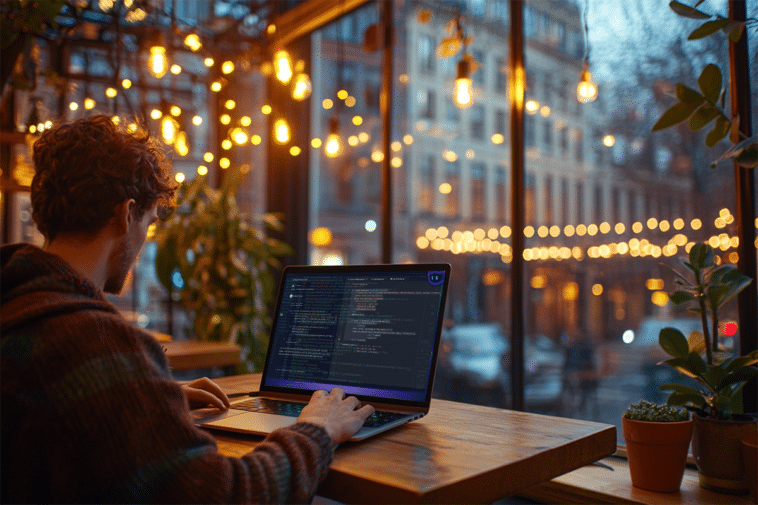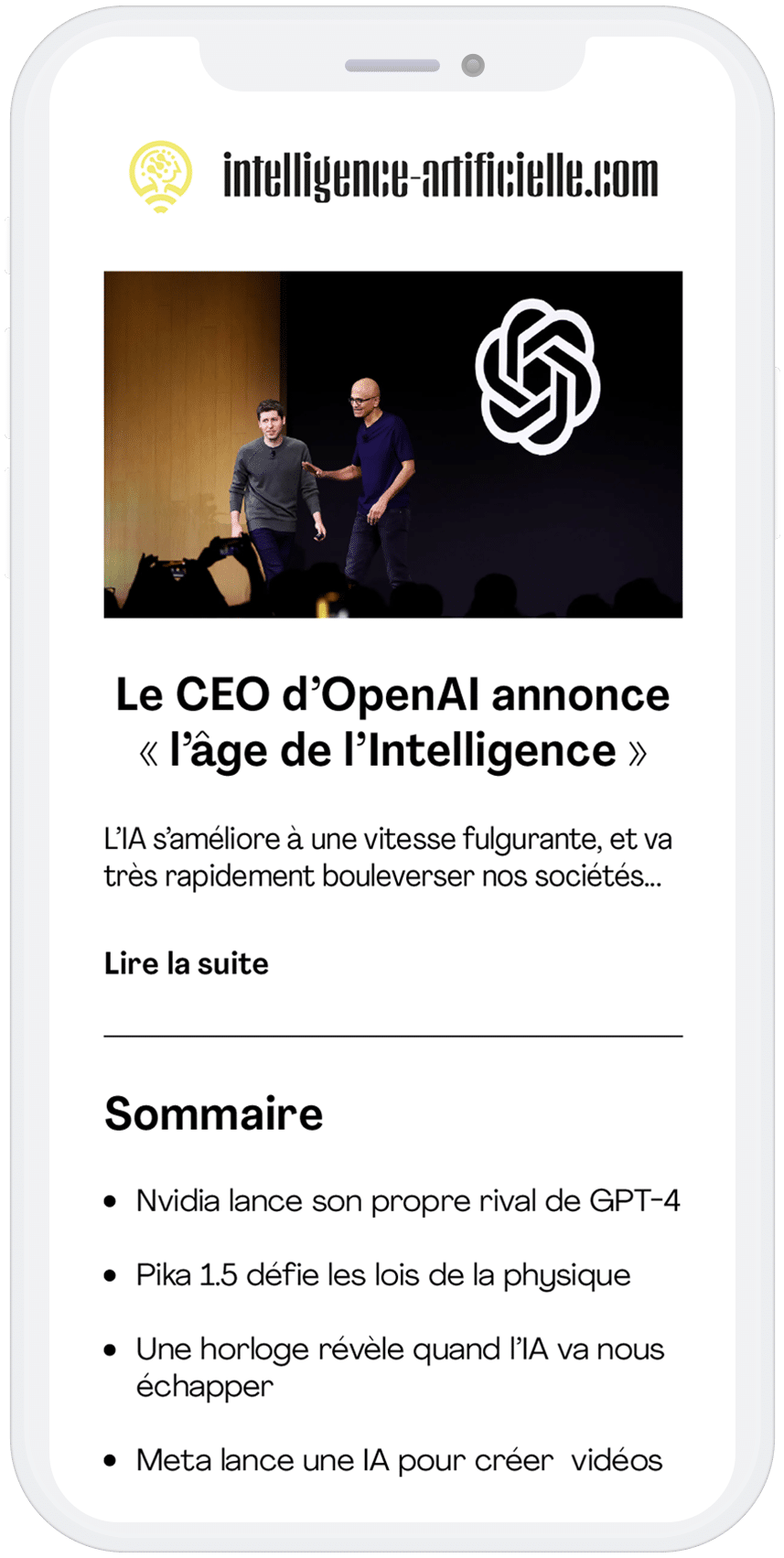Il y a tout juste trois ans, l’outil IA de GitHub a vu le jour. Aujourd’hui, le programme, développé avec le CODEX d’OpenAI, a permis à de nombreux utilisateurs de coder sas difficulté. Le plus grand avantage avec GitHub Copilot, c’est sa rapidité et sa précision. Ce qui permet d’automatiser, via son intelligence artificielle, les tâches répétitives du processus de codage.
Tout semble flou jusqu’ici, mais ne vous inquiétez pas, j’ai créé ce guide complet de GitHUb Copilot pour que vous compreniez le processus de configuration de l’outil.
Après, on va voir quelles sont les différentes fonctionnalités de GitHub Copilot et comment les utiliser.
PS : ce guide n’est pas seulement destiné aux professionnels, mais surtout aux débutants qui souhaitent exploiter GitHub Copilot de manière correcte.
GitHub Copilot c’est quoi est à quoi ça sert ?
GitHub Copilot a pour principal objectif de proposer du code pour le développement de logiciels. Mais il s’agit avant tout d’un outil alimenté par intelligence artificielle.
Quand vous écrivez vos codes, l’outil peut s’intégrer dans plusieurs types d’éditeurs de code. À savoir Neovim, Visual Studio, JetBrains, et Visual Studio Code.
Dans le processus de codage, GitHub Copilot a la capacité de prédire les prochaines ligne. Mais aussi de fournir des suggestions pour ajouter d’autres fonctions au logiciel que vous développez.
C’est comme s’il s’agissait d’un programmeur IA qui va booster votre productivité en optimisant la vitesse du codage et en améliorant la qualité du code.
Si l’on devait résumer les avantages de GitHub en quelques mots, il s’agit avant tout d’un compagnon IA qui vient optimiser la rapidité du développement, améliorer la qualité du code, minimiser les erreurs et booster l’efficacité et la productivité des développeurs. Mais comment ?
Tout simplement en assurant le respect des normes de qualité, en réduisant les fautes de frappes et en automatisant les tâches de codage répétitives comme mentionné plus haut.
Toujours est-il qu’il faut installer GutHub Copilot avant de pouvoir l’utiliser et de tirer parti de ses nombreuses fonctionnalités.
6 étapes pour installer facilement GitHub Copilot
Vim, Visual Studio, JetBrains, Visual Studio Code, quel que soit l’éditeur de code que vous utilisez, il vous suffit de suivre ces quelques étapes pour installer GitHub Copilot.
Mais avant tout, il faudra que vous disposiez d’un compte GitHub. Dans le cas contraire, vous pouvez toujours vous inscrire sur https://github.com/signup.
Le guide qui suit pour installer GitHub Copilot concerne Visual Studio Code, un éditeur de code disponible sur plusieurs systèmes d’exploitations : Linux, Windows et macOS.
La première chose à faire est cependant d’ouvrir Visual Studio Code. Si vous ne l’avez pas encore, vous pouvez le télécharger depuis le site web officiel.
Après l’installation, vous devez accéder à la vue « Extensions ». Pour ce faire, vous pouvez aller dans l’onglet qui se trouve à gauche de votre écran, ou tout simplement appuyer sur Ctrl+Shift+X pour Windows et Linux, et sur Cmd+Shift+X si vous êtes sous macOS.
Une fenêtre de recherche va s’ouvrir et vous n’avez plus qu’à taper GitHub Copilot dans la zone de recherche.
Des résultats vont s’afficher et vous devez cliquer sur l’extension GitHub Copilot pour l’obtenir et lancer l’installation.
Une fois l’installation terminée, il ne vous suffit qu’à redémarrer Visual Studio Code. Cela permet au système de prendre en compte des changements effectués.
Maintenant, l’installation est terminée et GitHub Copilot est prêt à l’emploi. Mais la question qui se pose est de savoir comment l’utiliser si on est débutant ?
Les bonnes pratiques pour utiliser GitHub Copilot
Quand vous aviez fini d’installer GitHub Copilot et de créer votre compte, vous pouvez accéder à ses nombreuses fonctionnalités.
Plusieurs cas d’utilisations vont alors s’offrir à vous. Notamment les extraits, les suggestions, le débogage et le refactoring de code. Mais comment ça fonctionne réellement ?
Avez-vous un contexte à fournir ?
Sachez avant tout que comme les autres modèles de langage, GitHub Copilot s’appuie sur les descriptions fournies par l’utilisateur.
Mais la différence, c’est qu’il se base sur le contexte que fournissent les fichiers ouverts dans votre éditeur, plutôt que par les descriptions textuelles.
Cela veut dire que plus vous avez de fichiers pertinents ouverts, plus les suggestions générées seront précises.
Il est important de noter que GitHub Copilot ne peut pas accéder au contenu des fichiers fermés, ce qui limite sa compréhension du contexte global de votre projet.
Le processus implique alors l’analyse des fichiers ouverts, la création d’une invite basée sur ce contexte, et l’envoi de cette invite au serveur pour obtenir des suggestions appropriées.
Pour optimiser l’utilisation de GitHub Copilot, il est recommandé d’ouvrir plusieurs fichiers liés à votre projet actuel. Ainsi, vous aurez une vue d’ensemble sur l’avancement de votre projet.
Dans l’interface de chat, vous pouvez par exemple utiliser la commande #editor pour fournir à GitHub Copilot des informations supplémentaires sur les fichiers ouverts dans Visual Studio Code et Visual Studio.
Puis, pour maintenir la précision des suggestions, pensez à fermer les fichiers non pertinents lorsque vous changez de tâche ou de contexte.
Commentez les fichiers de contextes
La deuxième chose à faire pour mieux utiliser GitHub Copilot et obtenir de meilleurs résultats, c’est de fournir un commentaire dans le fichier que vous aviez utilisé pour lui donner un contexte.
Cette astuce permet d’ailleurs à l’IA de GitHub Copilot de générer un code standard qui vous servira de point de départ.
Pour ce faire, indiquez les détails de ce dont vous avez besoin. Le commentaire doit en effet inclure le plus d’informations possible.
C’est comme si vous utilisiez un prompt pour générer une image IA sur Midjourney. Et la description doit être complète pour que le modèle comprenne vos intentions et vos attentes.
Vous pouvez par exemple indiquer : « Créez un composant de page d’accueil avec les spécifications suivantes : un H1 avec le texte Trouver la valeur nutritive de n’importe quelle recette ; Créez une zone de texte et un bouton. Lorsque l’on clique sur le bouton, le texte de la zone de texte doit rediriger vers un menu ou une recette ; Le serveur doit répondre en affichant les valeurs nutritionnelles de la recette sous la zone de texte ».
Pourquoi c’est important ? Eh bien, comme je l’ai dit tout à l’heure, vos commentaires serviront de guide à GitHub Copilot pour qu’il puisse fournir de meilleures suggestions.
Avez-vous des notions en dépendances ?
Ici, vous devez adopter une approche manuelle pour définir les importations et références de modules essentiels à votre projet. En particulier si vous ciblez des versions spécifiques de packages.
Bien que GitHub Copilot propose des suggestions, votre expertise concernant les dépendances nécessaires reste primordiale.
C’est d’ailleurs grâce à cette approche que vous pourriez orienter Copilot vers l’utilisation les frameworks et bibliothèques que vous préférez, dans les versions souhaitées.
Et c’est apparemment utile pour inciter l’outil à privilégier les versions les plus récentes des bibliothèques, plutôt que de s’appuyer sur des suggestions potentiellement obsolètes.
L’art de nommer les fonctions et les variables
Le choix des noms de variables et de fonctions est aussi important quand vous utilisez GitHub Copilot.
Faute de contexte, les appellations génériques comme « foo » ou « bar » limitent considérablement la capacité de Copilot à fournir des compléments pertinents. D’où l’importance de fournie des contextes avant de démarrer votre projet.
La fonction nommée « fetchData() », tant pour vos collaborateurs que pour vous-même à long terme, ni même pour Copilot, ne permettra de cerner votre intention.
C’est en adoptant les bonnes pratiques de nommage que vous pourrez optimiser non seulement votre collaboration avec Copilot, mais aussi la qualité globale de votre code.
Gardez tout de même à l’esprit que malgré l’assistance de Copilot pour coder plus rapidement, la qualité des entrées détermine toujours celle des sorties.
L’importance des commentaires ciblés
Pourquoi les commentaires précis et bien structurés sont essentiels pour obtenir des suggestions pertinentes ? Et pourquoi j’insiste sur l’importance des commentaires ciblés quand on utilise GitHub Copilot ?
Eh bien, si un nom de fonction se doit d’être concis, les commentaires permettent à leur tour d’apporter une nuance et les détails nécessaires à votre projet.
Rappelez-vous que GitHub Copilot excelle dans l’identification et la génération de syntaxes de commentaires adaptées à chaque langage (JavaScript, Python, SQL, C++, etc.).
Donc, en enrichissant les commentaires dès le départ, vous guidez Copilot vers une meilleure compréhension de vos intentions.
Vous facilitez également les prochaines interactions avec le code. En somme, je vous recommande les commentaires uniques, spécifiques et concis pour maximiser l’efficacité de GitHub Copilot.
N’oubliez pas de fournir un exemple de code
Mis à part les commentaires, il est également préférable de fournir des exemples de code concrets à GitHub Copilot.
C’est une approche assez banale certes, mais qui permet de vraiment ancrer le modèle dans un contexte précis. Et donc de favoriser la génération de suggestions alignées sur votre langage, vos tâches spécifiques, ainsi que vos normes et pratiques de codage.
Il y a par exemple les tests unitaires qui offrent déjà un aperçu au niveau des fonctions individuelles.
Mais vous pouvez encore aller plus loin en intégrant des exemples complets qui illustrent des processus de bout en bout.
Sinon, rappelez-vous que plus, vous utilisez GitHub Copilot, plus vous adoptez les bonnes pratiques de codage. Et c’est ainsi que vous renforcez la qualité globale de votre travail.
- Partager l'article :